Hirdetés
Gnome Gnome-alapú asztali környezetek magyarázata: MATE vs. Gnome Shell vs. Egység vs. FahéjAmióta a Gnome megvalósította Gnome Shell ötletét, a Linux közösség őrjöngve keresi a számukra megfelelő új asztali környezetet. A felhasználók többsége Gnome-ot használt... Olvass tovább és KDE Élvezze a tiszta, továbbfejlesztett asztalt a KDE 4.7-el [Linux]A Linux egyik legnépszerűbb asztali környezete, a KDE július végén adta ki legújabb sorozatát (4.7-es verzió). Ez a verzió javítja a korábbi kiadásokban végzett munkát azáltal, hogy új funkciókat ad hozzá, miközben javítja a teljesítményt... Olvass tovább (vagy akár Xfce XFCE: Könnyű, gyors, teljes értékű Linux-asztalAmi a Linuxot illeti, a testreszabás a király. Nem csak ez, de a testreszabási lehetőségek is olyan nagyszerűek, hogy megfordulhat a fejében. Korábban már említettem a főbb asztali környezetek közötti különbségeket... Olvass tovább és LXDE Régi számítógépet használ? Adj új életet az LXDE-velMivel a Linux vitathatatlanul a leginkább testreszabható operációs rendszer közötte, a Windows és a Mac OS X; bőven van lehetőség megváltoztatni, amit csak akar. A megfelelő testreszabás hatalmas teljesítményhez vezethet... Olvass tovább ) nem az egyetlen asztali környezet a Linux számára. Az Openbox és az xmonad csak két könnyű ablakkezelő, amelyet helyette használhat.
Mindkettő nagyon könnyű (igen, könnyebb, mint az Xfce vagy akár az LXDE), ami tökéletes a rendszer teljesítményének minden porcikájának kicsikarásához, miközben esetleg növeli a termelékenységet.
Az Openbox, az xmonaddal ellentétben, egy hagyományos „programok befutó ablakba” koncepciót kínál – de ezt a koncepciót minden bizonnyal az alapokra bontja. Az Openboxot bármely Linux disztribúcióra telepítheti, ha a megfelelő csomagkezelőben keresi az „openbox” kifejezést. A telepítés befejezése után újraindíthatja a számítógépet, és bejelentkezéskor az Openboxot választhatja asztali környezetnek.
Amikor először futtatja az Openboxot, azon tűnődhet, miért nem töltődik be semmi. Meglepődhet, ha megtudja, hogy az Openbox már teljesen betöltődött: normális, hogy az egyszínű háttéren kívül semmit sem látunk.
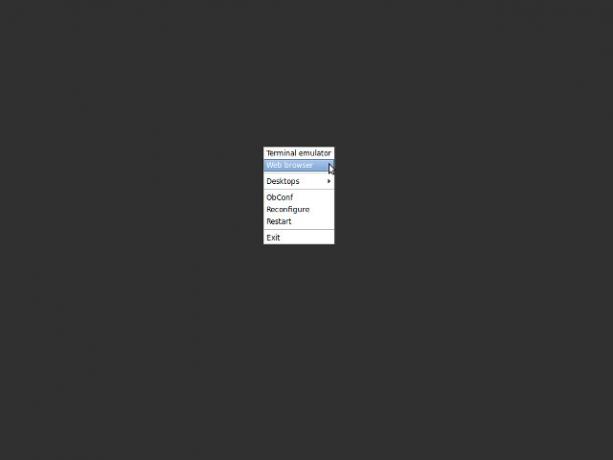
Más asztali környezetektől eltérően az Openbox nem „tereli el a figyelmét” a panelekkel, parancsikonokkal és egyéb „csengőkkel és sípokkal” ellátott asztallal. Ehelyett az egész területet kizárólag a futó alkalmazások számára szánják. Kérdezed, hogyan lehet megnyitni a pályázatokat? Egyszerűen kattintson a jobb gombbal a csupasz háttérre, és felugrik egy kis menü, amelyben navigálhat az alkalmazások elindításához, amint az fent látható.
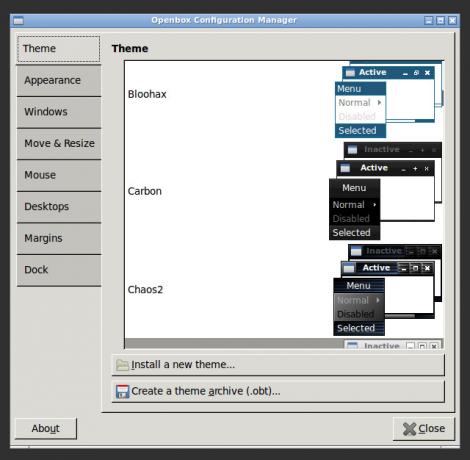
Vársz valami mást? Nos, ne. Ami az asztali környezet szolgáltatásait illeti, a lista már itt véget is ér. Szerencsére létezik egy Openbox beállításkezelő, amellyel néhány elemet és viselkedést módosíthat, például a margók méretét, az egér lebegtetési viselkedését, a virtuális asztalokat stb.
Általánosságban elmondható, hogy az Openbox minden bizonnyal könnyű, mégis konfigurálható, de nem a legkönnyebben használható asztali környezet. Valójában azoknak való, akik értékelik az erős minimalizmust, és tudnak vele dolgozni, vagy azoknak, akiknek alacsony a helyzet energiaellátású rendszerek, vagy paranoiásak amiatt, hogy nagy teljesítményű rendszereik erőforrásait az asztalon pazarolják környezet.
Az Xmonad teljesen más megközelítést kínál az asztali környezethez. Ahelyett, hogy ablakos koncepciót biztosítana az alkalmazások futtatásához és kezeléséhez, az xmonad „csempézik” azokat. Más szóval: az xmonad a lehető legtöbb képernyőterületet ad a futó alkalmazás(ok)nak. Ez azt jelenti, hogy egy alkalmazás a teljes képernyőt, két alkalmazás a képernyő felét, négy alkalmazás pedig a képernyő négy sarkát. Nincsenek ablakszegélyek, és az xmonad az alkalmazások szélétől élig találkozik. Az xmonad támogatja a virtuális asztali számítógépeket is. Az asztali környezet könnyen megtalálható a megfelelő csomagkezelőben az „xmonad” kifejezésre keresve. Ezután a bejelentkezés során kiválasztva válthat rá.
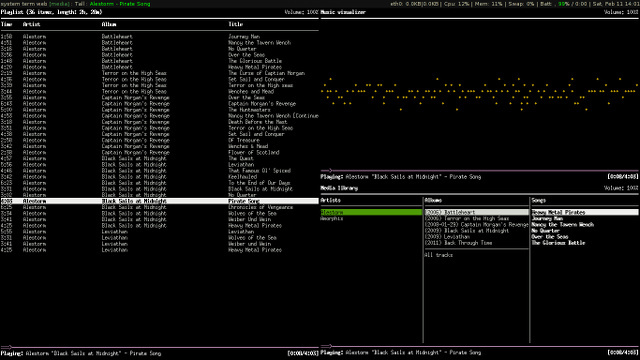
Az Xmonad sem nagyon szereti az egérbevitelt (bár támogatja, hogy megfeleljen az olyan alkalmazásoknak, amelyek nem billentyűzetes bevitellel él, mint például a GIMP), így különféle billentyűparancsokat használ a vezérléshez minden. Ez az olyan műveletektől kezdve, mint például az alkalmazások bezárása, egészen a különböző futó alkalmazások számára különböző mennyiségű képernyőterület biztosításáig terjed.
Természetesen mindez csak az xmonad alapjait tartalmazza. A konfigurációs fájlokkal megteheti a sok többet az xmonaddal, hogy személyre szabott élményben legyen része. Ennek tökéletesítése meglehetősen sok időt vesz igénybe, és bonyolult szövegfájlokba való belemerülést is jelent, de a végén megérheti. A fenti YouTube-videó egyértelműen bemutatja az xmonadban rejlő lehetőségeket.
Tehát az xmonad számos egyedi szempontból fantasztikus, de a tapasztalatlan felhasználók számára sem jó választás. Az a tény, hogy ez nagy eltérés a hagyományos asztali paradigmától, valamint az a tény, hogy az xmonad konfigurálása némi haladó tudás és kellő kényelem a szöveges fájlokkal való bajlódáshoz, elegendő ahhoz, hogy az xmonad ajánlott asztali környezet legyen profik. Még én sem vagyok elég kényelmes ahhoz, hogy magam használjam az xmonad-ot, de a fent beágyazott videó minden alkalommal lenyűgöz, amikor megnézem.
Következtetés
Bár ez a két asztali környezet meglehetősen eltérő, melyik a jobb választás? Mivel mindkettő nagyon le van karcsúsítva, és még a legalacsonyabb specifikációjú rendszereken is használhatónak kell lennie, a győztesnek a leginkább testreszabhatónak – az xmonadnak – kell lennie. Bár mindkettőt megfelelő mértékben beállíthatja, az xmonaddal nagyobb rugalmasság érhető el, ha megfelel a csempézési jellemzőinek.
Milyen alternatív asztali környezetet használ? Mi az egyedi benne? Tudassa velünk a megjegyzésekben!
Fotó hitele: Csillagképpel kapcsolatos, ~ genesis
Danny az Észak-Texasi Egyetem felső tagozata, aki élvezi a nyílt forráskódú szoftverek és a Linux minden vonatkozását.


